서비스 보고서 생성
Field Service 기술자는 서비스 보고서를 만들어 수행한 작업을 요약할 수 있습니다. 이러한 보고서에는 완료된 작업과 서비스 중에 사용된 제품 또는 부품과 같은 세부 정보가 포함될 수 있습니다. 기술자는 보고서에서 서명을 캡처한 다음 타임라인에 저장할 수 있습니다. 서비스 보고서는 PDF 파일로 고객에게 전달될 수 있습니다. 기술자는 인터넷 연결 없이도 보고서에 액세스할 수 있습니다.
서비스 보고서는 모바일 앱과 웹 앱에서 사용할 수 있습니다. 안내에 따라 다음 비디오를 확인하십시오.
사전 요구 사항
관리자가 기술자가 서비스 보고서를 만들 수 있도록 했습니다.
모바일 앱에서 보고서 생성
Field Service 모바일 앱에서 예약을 엽니다.
더보기>보고서로 이동합니다.
필요한 경우 서명을 캡처하고 확인을 선택합니다.
보고서를 저장하려면 자세히>타임라인에 저장을 선택하세요.
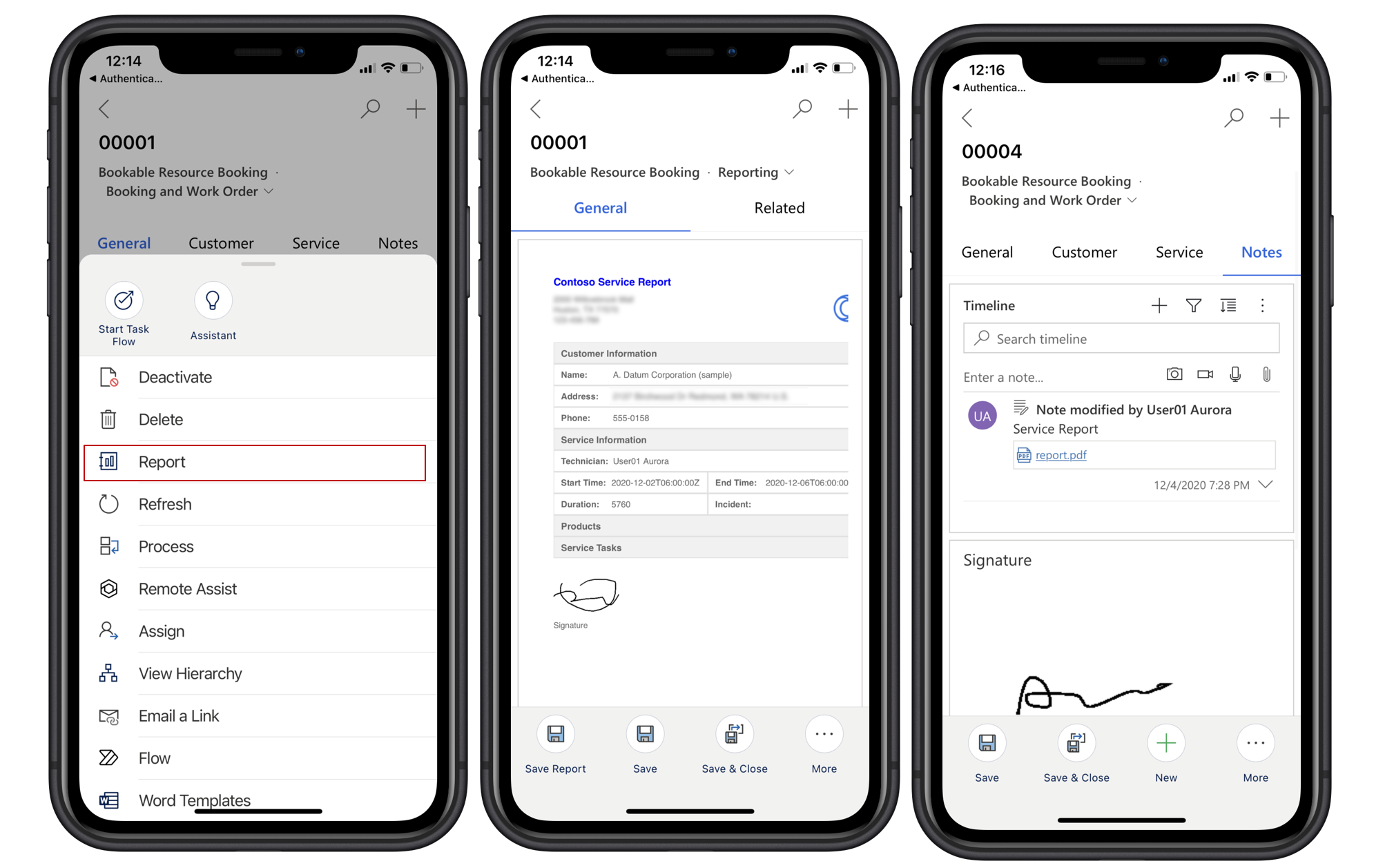
웹 앱에서 보고서 생성
관리자와 배치 담당자는 Field Service 웹 애플리케이션에서 예약을 볼 때 보고서를 생성할 수도 있습니다.
Field Service 웹 앱에서 예약을 엽니다.
명령 모음에서 보고서를 선택합니다.
보고서를 저장하려면 명령 모음에서 타임라인에 저장을 선택합니다.